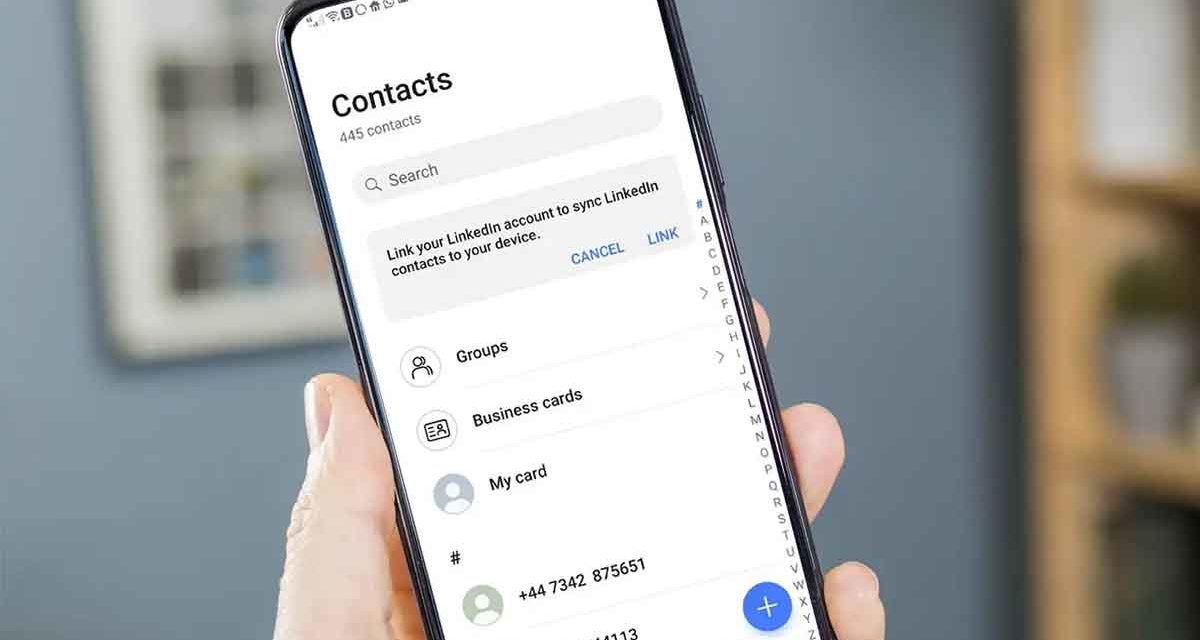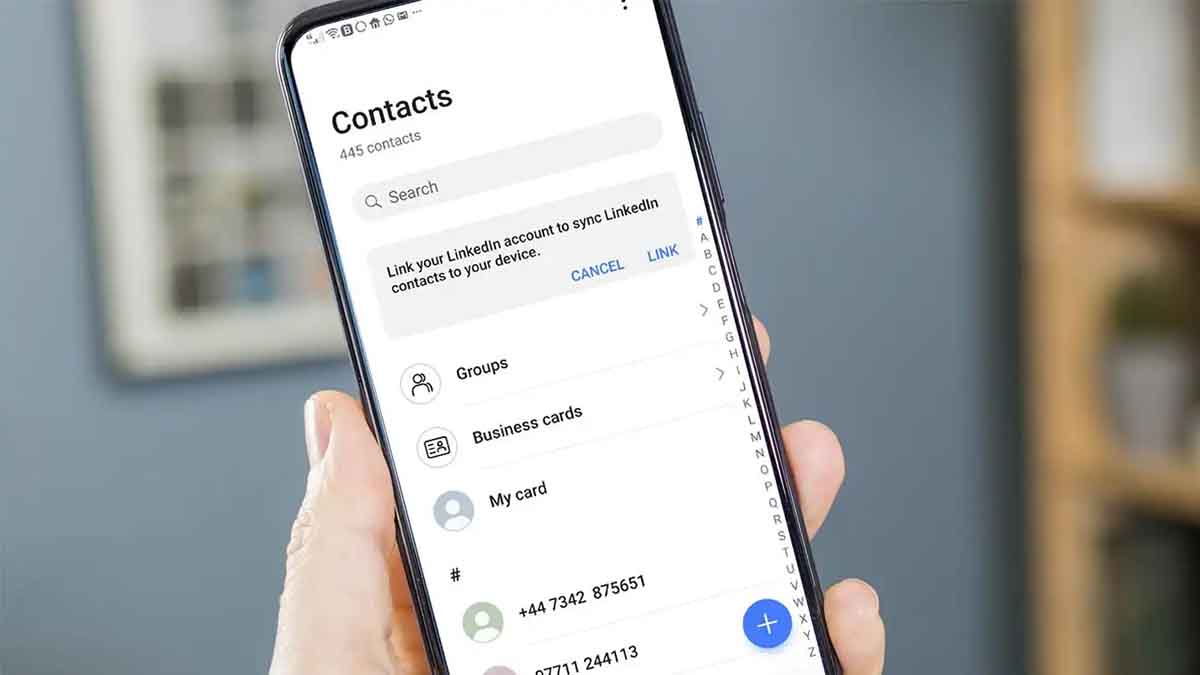
Tranquilo, puedes tener la seguridad de que no eres la única persona que se ha fastidiado con el mensaje de “No se pudieron guardar los cambios en el contacto” en su teléfono inteligente. Por suerte, solucionar este error de Android puede llegar a ser mucho más fácil de lo que te imaginas. Así que si llevas tiempo pasando malos ratos por este inconveniente tan común, entonces has llegado al sitio correcto.
En Android suelen haber errores recurrentes que se solventan con una actualización del sistema operativo o de la capa de personalización del móvil. Sin embargo, hay ocasiones en los que estos se repiten y se convierten en un verdadero dolor de cabeza. ¿Eres uno de los que quiere lanzar el móvil contra la pared cuando esto sucede? Pues esta información será de gran importancia ´para ti.
«No se pudieron guardar los cambios en el contacto»: así lo puedes solucionar
Descubre cómo solucionar el molesto error de «No se pudieron guardar cambios en el contacto» y dile adiós a ese fastidio de una vez por todas. ¡Prueba y saca tus propias conclusiones!
El origen de este error casi siempre está relacionado con la aplicación Contactos. En ocasiones esta no se encuentra actualizada y genera este tipo de problemas que poco a poco se va convirtiendo en una auténtica piedra dentro del zapato. Después de que soluciones este error, podrás modificar los contactos que quieras de forma instantánea y sin inconvenientes.
Quita la cuenta de Google
Elimina la cuenta de Google que tienes en tu Android y vuelve a añadirla, esto te permitirá solucionar problemas con la aplicación Contactos. ¿Quieres intentar? Pues lo único que debes hacer es seguir estos pasos:
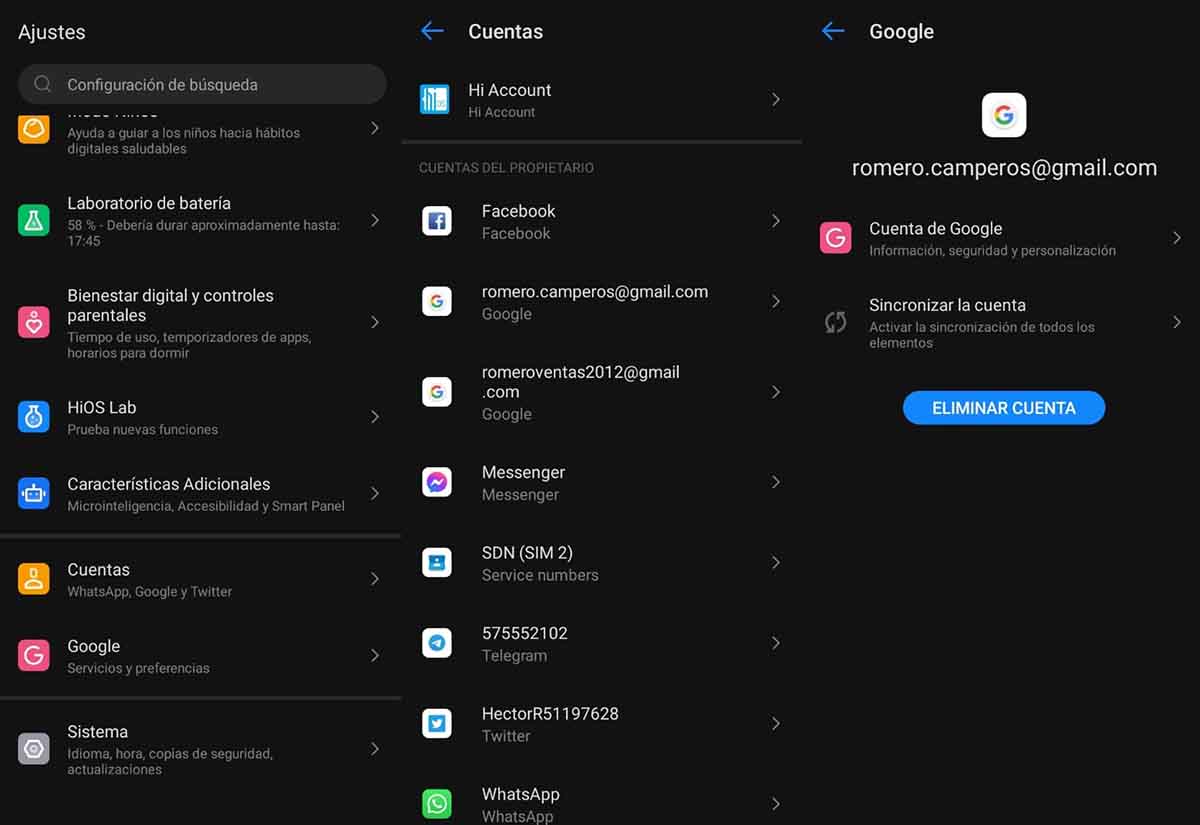
- Métete en los Ajustes de tu Android.
- Baja hasta conseguir la sección de Cuentas.
- Busca tu cuenta de Google y pulsa sobre ella.
- Toca el botón Eliminar cuenta.
¡Ya está! Tras haber borrado tu cuenta tendrás que volverla a agregar y posiblemente el error en la aplicación de Contactos se haya solucionado. Ten en cuenta que los pasos podrían cambiar dependiendo de la marca del móvil, pero realmente es muy similar en todos los dispositivos. Tal como debes estar imaginando, es una solución sencilla, efectiva y práctica para este problema tan común entre los usuarios de Android.
Restablece los ajustes del sistema
Puede que restablecer los ajustes del sistema sea útil para solventar el error de «No se pudieron guardar los cambios en el contacto». No tienes nada de qué preocuparte, pues este proceso no eliminará ningún dato de tu teléfono. Lo que harás es restablecer la red de datos móviles, la WiFi, los ajustes de Bluetooth y los ajustes del teléfono.
Después de que hagas esto, los datos móviles se configurarán de nuevo automáticamente. Esto quiere decir que tendrás que volver a conectar tu teléfono a las redes WiFi de confianza, volver a vincular los dispositivos Bluetooth enlazados con el teléfono y activar configuraciones personales como el tamaño de la letra. Para ello solo debes seguir estos pasos:
- Métete en los Ajustes de tu Android.
- Entra en Ajustes del sistema.
- Toca Hacer copia de seguridad y restablecer.
- Elige la opción de Restablecer teléfono y luego Restablecer todos los Ajustes.
- Verifica tu identidad introduciendo tus credenciales de bloqueo de pantalla.
- Para finalizar, confirma el restablecimiento pulsando en Restablecer todos los ajustes.
¡Listo! Esta es otra de las formas más fáciles para solucionar el error de «No se pudieron guardar los cambios en este contacto». Al restablecer los ajustes del sistema, la aplicación Contactos empezará a funcionar correctamente.
Borra el caché de la aplicación Contactos
Hay veces en las que borrar el caché de una aplicación te permite eliminar cualquier tipo de problema relacionado con su funcionamiento en cuestión de segundos. Además, estamos hablando de un proceso muy simple en el que solo debes hacer lo siguiente:
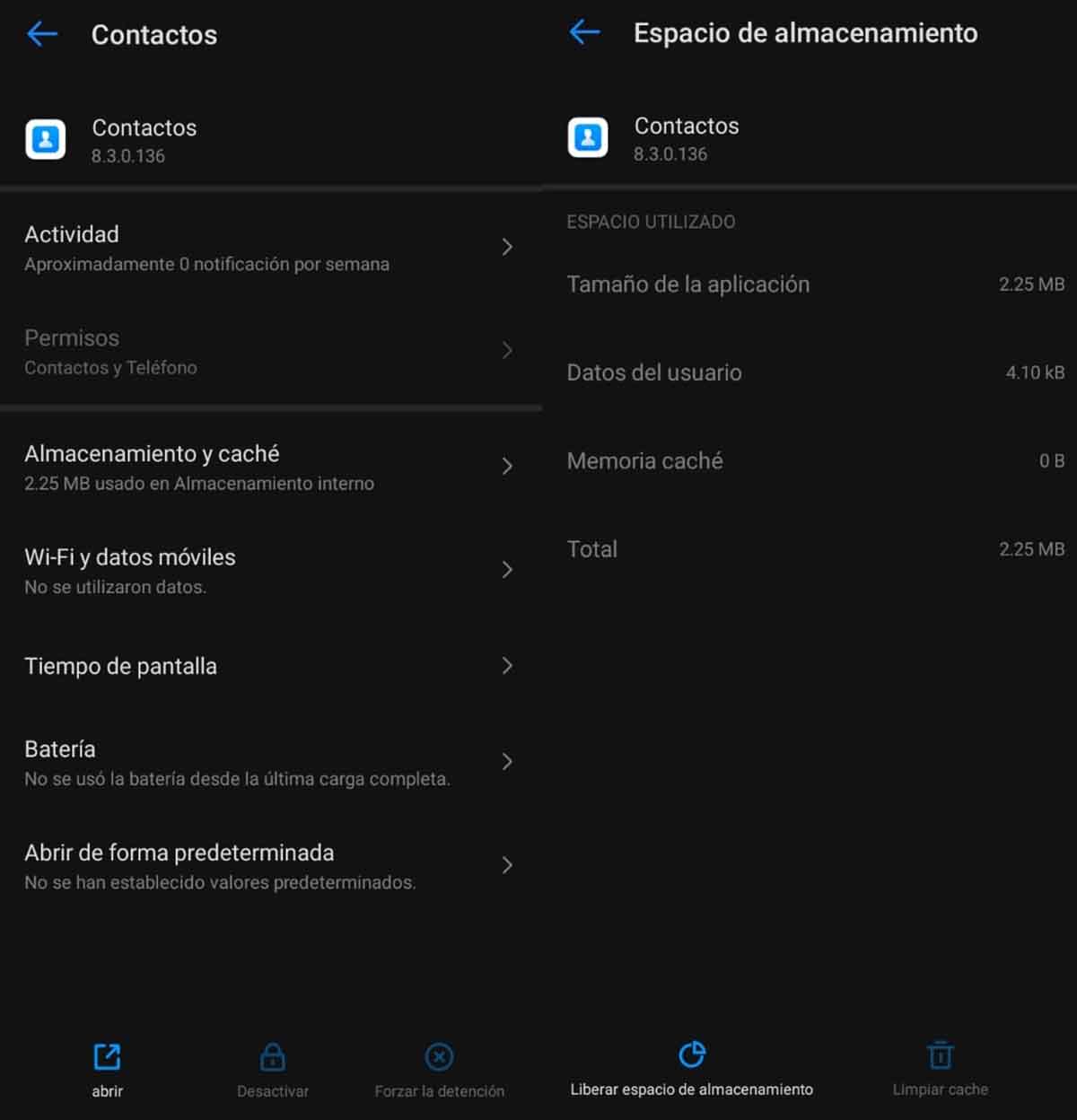
- Entra a los Ajustes de tu Android.
- Métete en Administración de aplicaciones.
- Toca Configuración de aplicación.
- Busca la aplicación de Contactos.
- Una vez dentro de las configuraciones de la app, pulsa Almacenamiento y cache.
- Pulsa el botón de abajo a la derecha de Limpiar cache y listo.
Restablece el móvil de fábrica
¿Sigue el saliendo error después de probar los métodos anteriores? Pues como dicen por ahí: a grandes problemas, grandes soluciones. Haz una copia de seguridad y luego restablece el teléfono a valores de fábricas para matar el problema desde la raíz. Para conseguir el objetivo con este método, debes empezar creando una copia de seguridad siguiendo estos pasos:
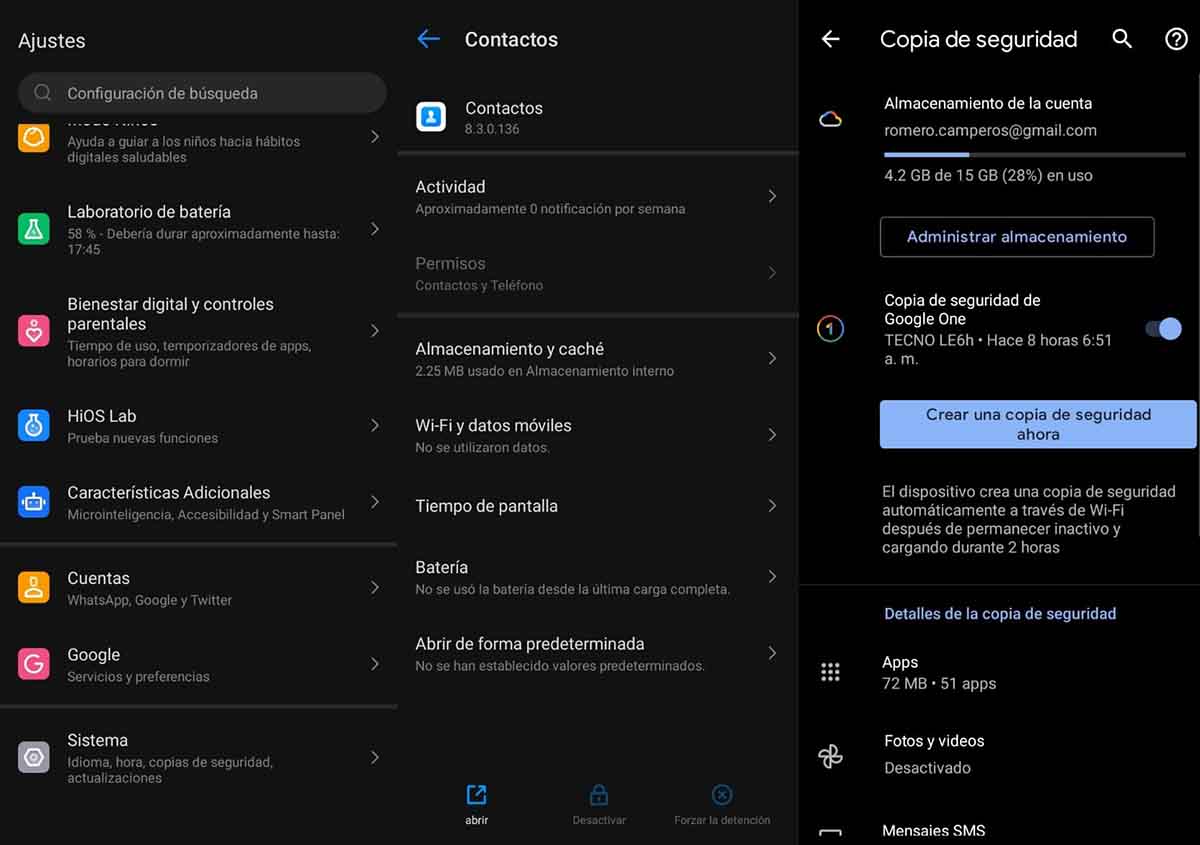
- Métete en los Ajustes de tu dispositivo Android.
- Baja y entra en el apartado que dice Sistema.
- Métete en Copia de seguridad.
- Toca Crear una copia de seguridad ahora.
Después de que sigas estos pasos, el dispositivo creará una copia de seguridad automáticamente y podrás tener a salvo tus aplicaciones, fotos, videos, ajustes y absolutamente todo lo que tengas en el móvil.
Eso sí, asegúrate de que WhatsApp también esté configurado para realizar una copia de seguridad. ¿Cómo se hace? Abre la aplicación de WhatsApp, métete en los Ajustes, luego entra en Chats y pulsa Copia de seguridad.
Una vez hayas hecho tu respectiva copia de seguridad, tendrás que restablecer a datos de fábrica tu Android para eliminar el error de “No se pudieron guardar los cambios en el contacto”. Recuerda que esto dejará tu teléfono como nuevo, así que es muy importante que hayas hecho la copia de seguridad tal y como explicamos anteriormente. Para restablecer tu dispositivo Android a datos de fábrica, tendrás que hacer lo siguiente:
- Métete en los Ajustes de tu dispositivo Android.
- Baja y entra en el apartado que dice Sistema.
- Métete en Restablecer opciones.
- Toca Borrar todos los datos (Restablecimiento de fábrica).
Tras pulsar esa opción, tendrás que esperar unos minutos hasta el que sistema operativo haga su magia y lo deje como nuevo. Luego queda de tu parte utilizar la copia de seguridad y el error de la aplicación Contactos desaparecerá de una vez por todas. ¡Importante! Asegúrate de tener la batería del móvil cargada cuando vayas a hacer este proceso, de lo contrario podrían surgir problemas al momento de restablecer el dispositivo.
Por otro lado, te invitamos a ver estos 13 trucos de Android 13 que deberías probar cuanto antes. ¡Conviértete en un verdadero experto!